八年级 第一单元 第2课 特效文字制作 课件(共19张PPT)
文档属性
| 名称 | 八年级 第一单元 第2课 特效文字制作 课件(共19张PPT) |

|
|
| 格式 | pptx | ||
| 文件大小 | 9.3MB | ||
| 资源类型 | 教案 | ||
| 版本资源 | 粤教版 | ||
| 科目 | 信息技术(信息科技) | ||
| 更新时间 | 2023-10-30 22:08:00 | ||
图片预览



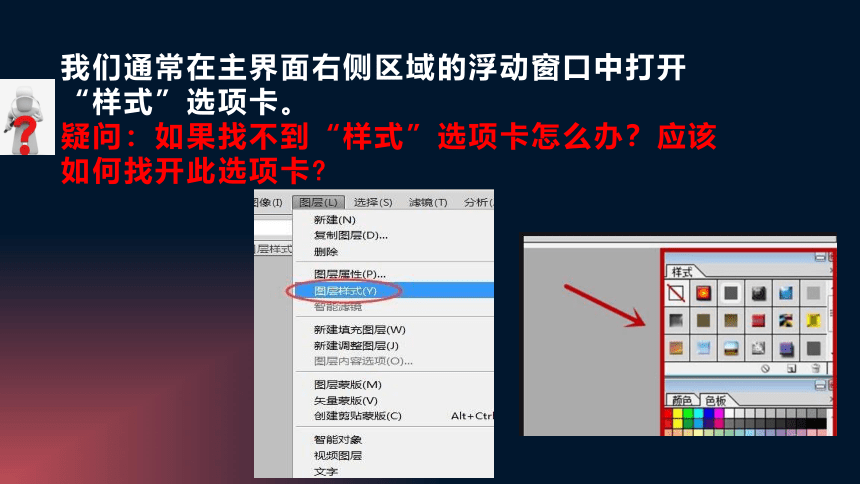


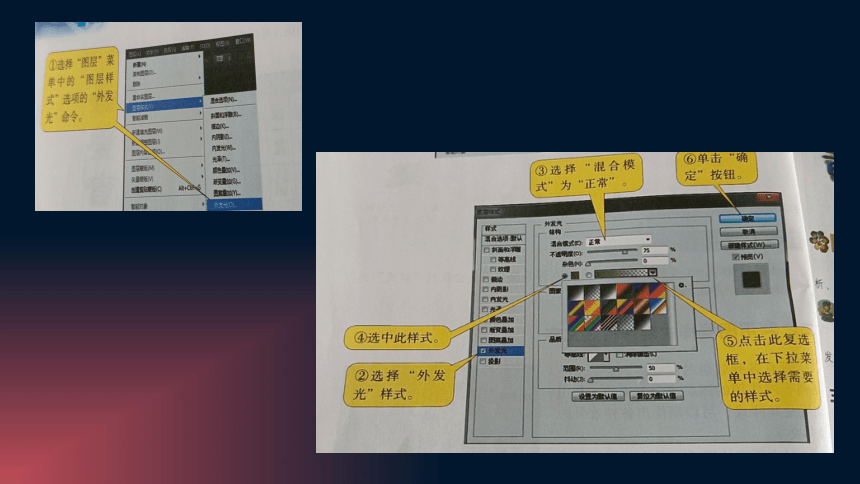
文档简介
(共19张PPT)
粤教版信息技术 八年级 上册 第一单元 第二课
特效文字制作
教学目标
1.学会利用样式制作特效文字
2.学会利用图层样式制作特效文字
3.能够进行移动文字操作
一.利用样式制作特效文字
1.新建画布,输入文字:“云壑古道”四个字
2.在主界面右侧区域的浮动窗口打开“样式”选项卡
3.选中要产生效果的文字
4.单击所需要的样式,产生想要的文字效果
我们通常在主界面右侧区域的浮动窗口中打开“样式”选项卡。
疑问:如果找不到“样式”选项卡怎么办?应该如何找开此选项卡
二.用图层样式来制作特效文字
带有各种效果的样式实质上是由一系列不同作用的图层组合而成的,利用图层及其样式,可以制作出各种效果的立体文字.
1.用文字工具输入“国画牡丹图”五个字
2.选择“图层”—“图层样式—外发光
3.选择“混合模式”为“正常”
4.点击“复选框”,菜单中选择样式——确定
巩固练习:
新建名为“岭南画派”的画布并
输入“黄山迎客松”五个字,
使其含 有“斜面与浮雕” “外发光”
“渐 变叠加”和“投影”样式,效果如图
所示。把它以.psd格式保存在文牛夹里,以备后用。
小组讨论:
尝试使用各种图层样式,了解各种
图层样式的效果及成因,然后分
析、交流这些效果运用的效果。
自主探究:
Photoshop CS6 中的文字处理方法和文字特效
还有很多,如火焰字、发光字、毛笔字等,
请试着做一做。
火焰字
立体字
毛笔字
发光字
你们还知道那些更好看的特效文字?
CYBER PUNK
WAITTING
三.移动文字
如果发现文字所处的位置不合适 ,
就要进行文本位置的移动。
这时请注意,文字输入后会自动形成一个新的图层,
因此,文本位置的移动需要在文字所在的图层进行。
操作方法:
1.选中文本所在图层,
2.点击工具栏中的“移动工具” 图标,
3.移动鼠 标到窗口,
4.拖动文本放至适当位置即可
小结自我学习评价
单项选择
285.下列关于Photoshop的描述,不正确的是( )。
A.可以处理照片中的红眼现象
B.可以用旋转功能将偏转的图像矫正
C.可以对声音进行剪辑
D.可以用裁剪功能将多余的图像去除
C
单项选择
286.用Photoshop为图片添加主题文字,应使用的工具是( )。
A.画笔工具
B.钢笔工具
C.文字工具
D.裁切工具
C
单项选择
287.一位老师尝试用Photoshop合成图片,他以后还想反复修改,应当将文件保存成以下哪种格式?( )。
A.psd格式
B.gif格式
C.bmp格式
D.jpg格式
A
单项选择
289.在Photoshop中,下列( )格式可以保存图像文件的图层、通道、路径、蒙板等信息。
A.bmp
B.gif
C.jpg
D.psd
D
多项选择
290.下列哪些是Photoshop软件可以保存的文件格式?( )。
A.psd
B.jpg
C.docx
D.bmp
ABD
粤教版信息技术 八年级 上册 第一单元 第二课
特效文字制作
教学目标
1.学会利用样式制作特效文字
2.学会利用图层样式制作特效文字
3.能够进行移动文字操作
一.利用样式制作特效文字
1.新建画布,输入文字:“云壑古道”四个字
2.在主界面右侧区域的浮动窗口打开“样式”选项卡
3.选中要产生效果的文字
4.单击所需要的样式,产生想要的文字效果
我们通常在主界面右侧区域的浮动窗口中打开“样式”选项卡。
疑问:如果找不到“样式”选项卡怎么办?应该如何找开此选项卡
二.用图层样式来制作特效文字
带有各种效果的样式实质上是由一系列不同作用的图层组合而成的,利用图层及其样式,可以制作出各种效果的立体文字.
1.用文字工具输入“国画牡丹图”五个字
2.选择“图层”—“图层样式—外发光
3.选择“混合模式”为“正常”
4.点击“复选框”,菜单中选择样式——确定
巩固练习:
新建名为“岭南画派”的画布并
输入“黄山迎客松”五个字,
使其含 有“斜面与浮雕” “外发光”
“渐 变叠加”和“投影”样式,效果如图
所示。把它以.psd格式保存在文牛夹里,以备后用。
小组讨论:
尝试使用各种图层样式,了解各种
图层样式的效果及成因,然后分
析、交流这些效果运用的效果。
自主探究:
Photoshop CS6 中的文字处理方法和文字特效
还有很多,如火焰字、发光字、毛笔字等,
请试着做一做。
火焰字
立体字
毛笔字
发光字
你们还知道那些更好看的特效文字?
CYBER PUNK
WAITTING
三.移动文字
如果发现文字所处的位置不合适 ,
就要进行文本位置的移动。
这时请注意,文字输入后会自动形成一个新的图层,
因此,文本位置的移动需要在文字所在的图层进行。
操作方法:
1.选中文本所在图层,
2.点击工具栏中的“移动工具” 图标,
3.移动鼠 标到窗口,
4.拖动文本放至适当位置即可
小结自我学习评价
单项选择
285.下列关于Photoshop的描述,不正确的是( )。
A.可以处理照片中的红眼现象
B.可以用旋转功能将偏转的图像矫正
C.可以对声音进行剪辑
D.可以用裁剪功能将多余的图像去除
C
单项选择
286.用Photoshop为图片添加主题文字,应使用的工具是( )。
A.画笔工具
B.钢笔工具
C.文字工具
D.裁切工具
C
单项选择
287.一位老师尝试用Photoshop合成图片,他以后还想反复修改,应当将文件保存成以下哪种格式?( )。
A.psd格式
B.gif格式
C.bmp格式
D.jpg格式
A
单项选择
289.在Photoshop中,下列( )格式可以保存图像文件的图层、通道、路径、蒙板等信息。
A.bmp
B.gif
C.jpg
D.psd
D
多项选择
290.下列哪些是Photoshop软件可以保存的文件格式?( )。
A.psd
B.jpg
C.docx
D.bmp
ABD
